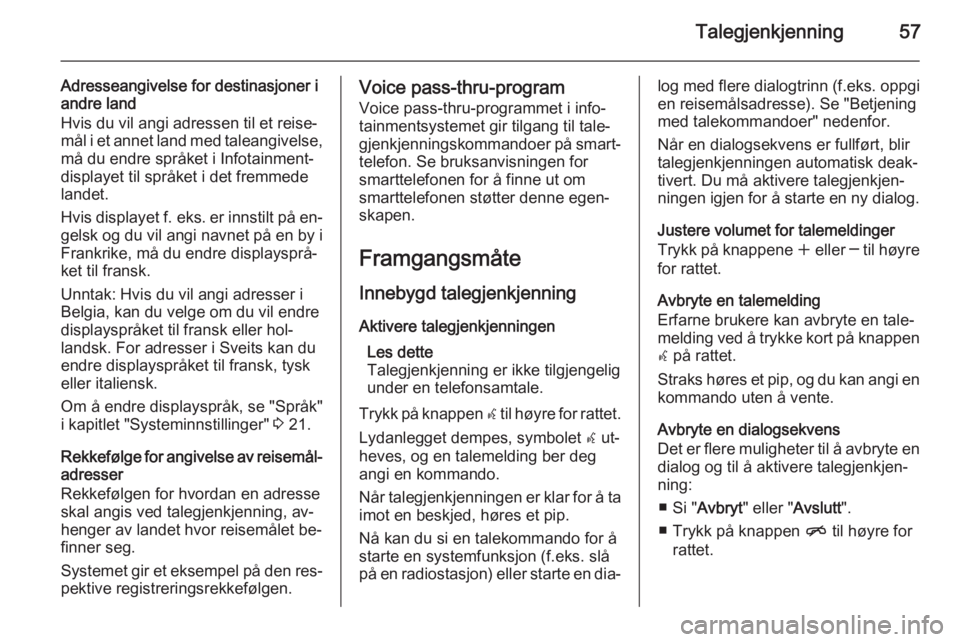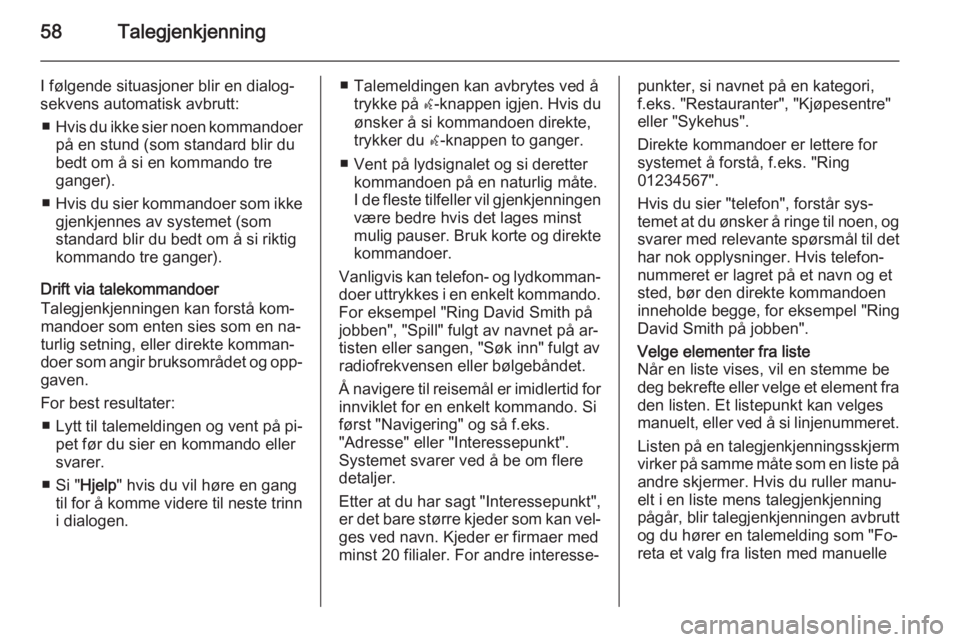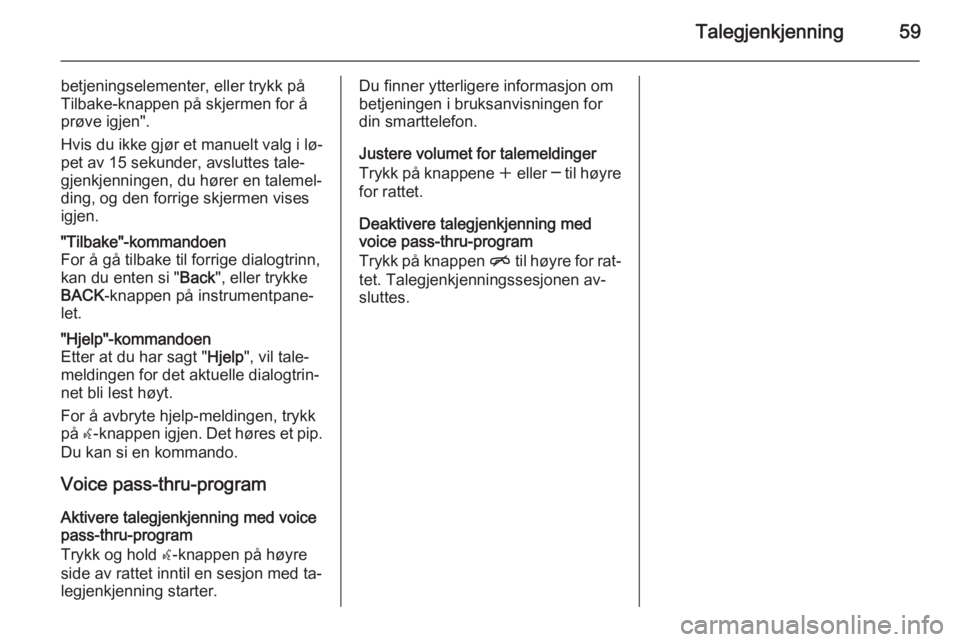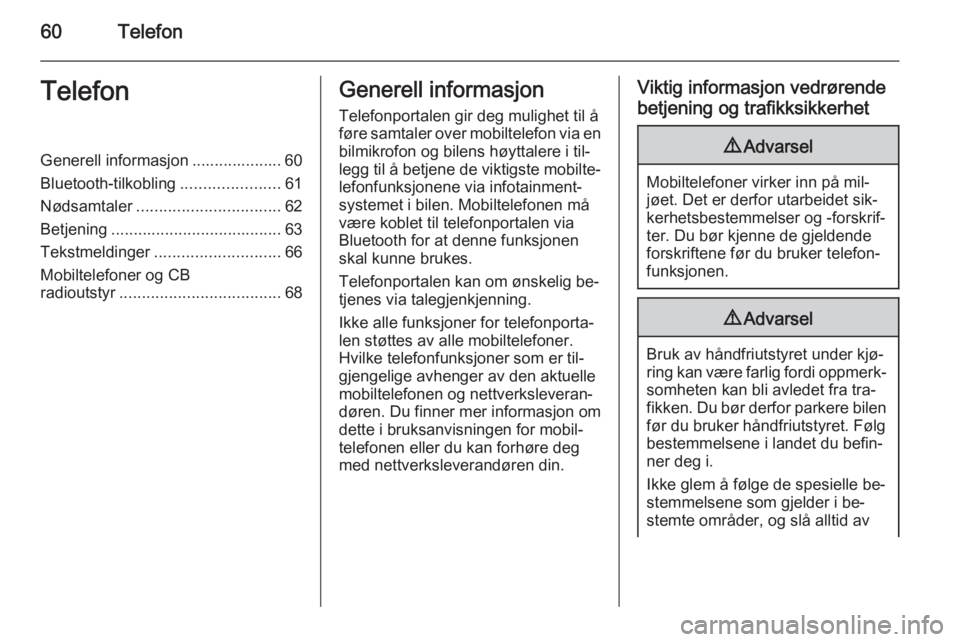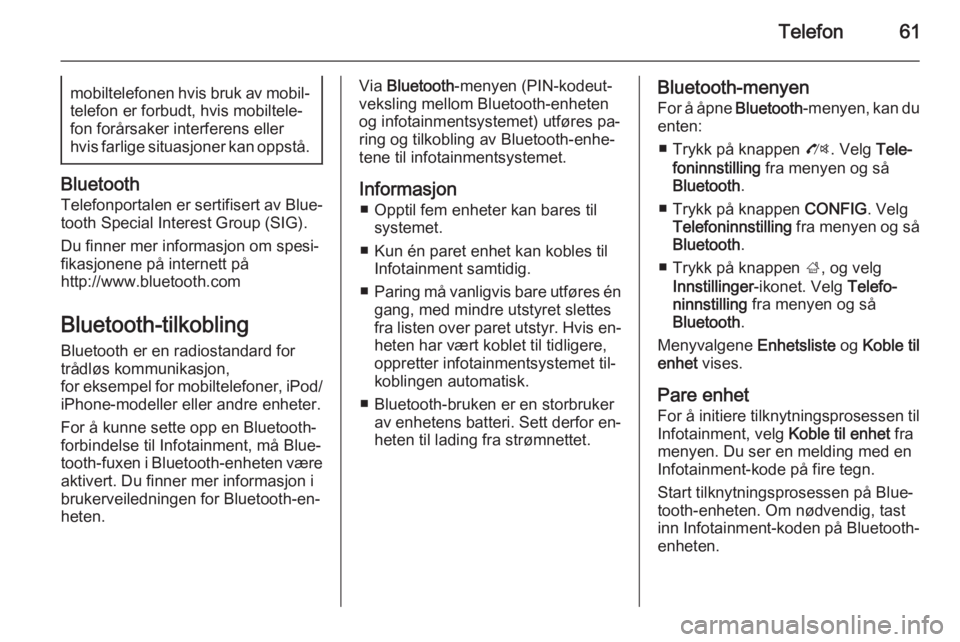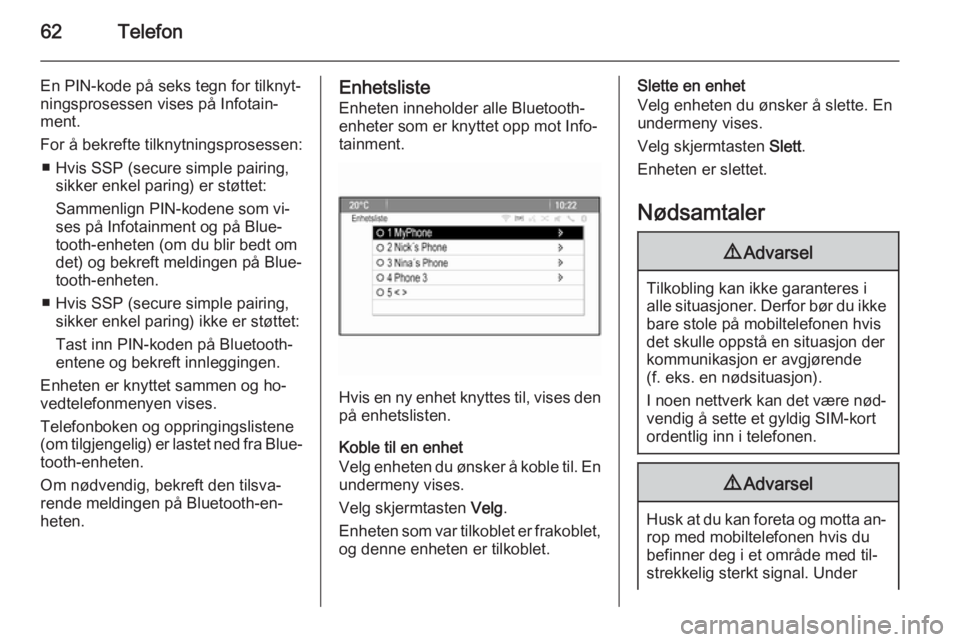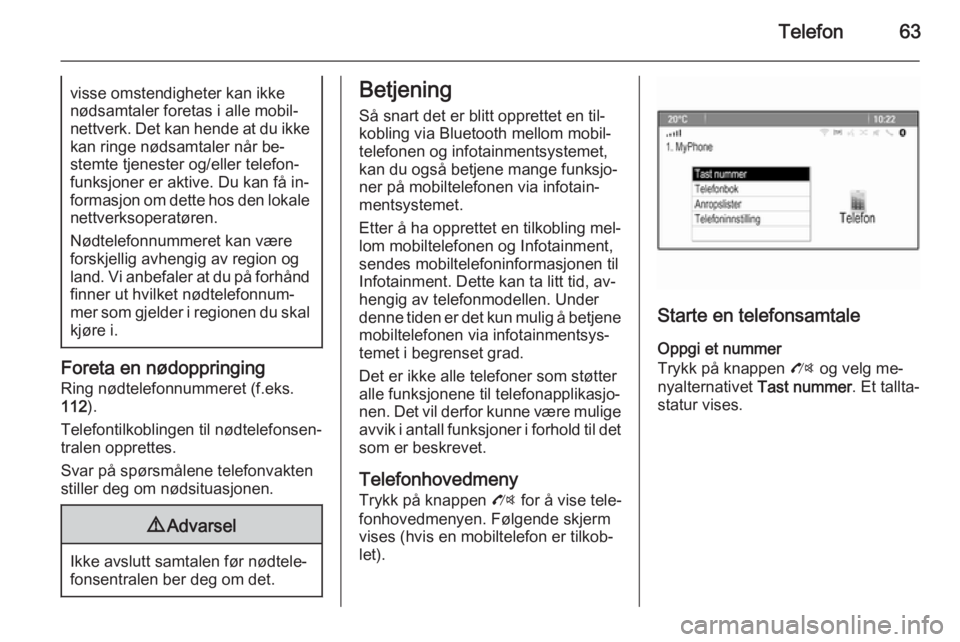Page 57 of 133
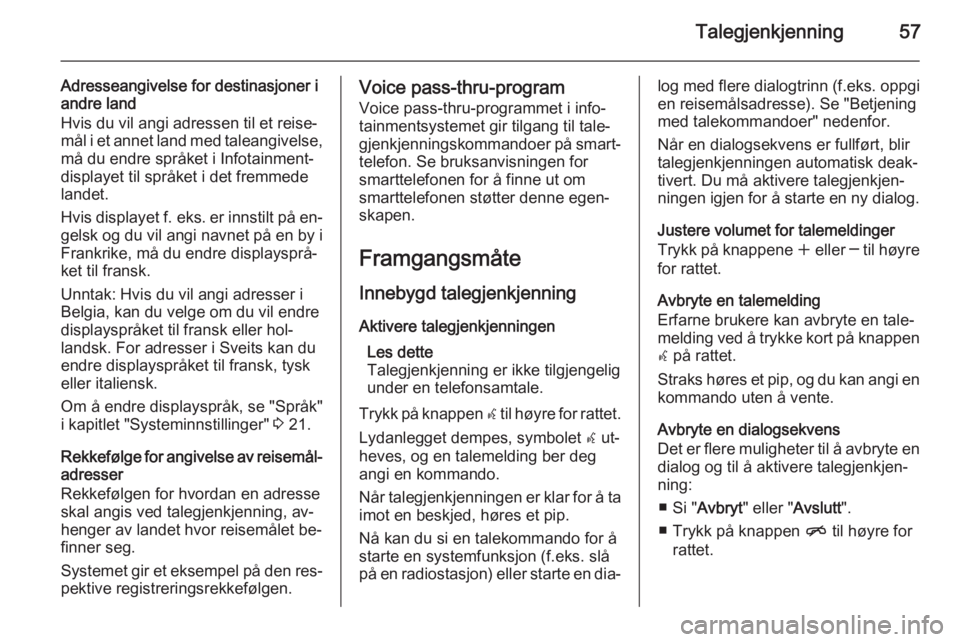
Talegjenkjenning57
Adresseangivelse for destinasjoner i
andre land
Hvis du vil angi adressen til et reise‐
mål i et annet land med taleangivelse,
må du endre språket i Infotainment-
displayet til språket i det fremmede landet.
Hvis displayet f. eks. er innstilt på en‐
gelsk og du vil angi navnet på en by i Frankrike, må du endre displaysprå‐
ket til fransk.
Unntak: Hvis du vil angi adresser i
Belgia, kan du velge om du vil endre
displayspråket til fransk eller hol‐
landsk. For adresser i Sveits kan du
endre displayspråket til fransk, tysk
eller italiensk.
Om å endre displayspråk, se "Språk"
i kapitlet "Systeminnstillinger" 3 21.
Rekkefølge for angivelse av reisemål-
adresser
Rekkefølgen for hvordan en adresse
skal angis ved talegjenkjenning, av‐
henger av landet hvor reisemålet be‐ finner seg.
Systemet gir et eksempel på den res‐ pektive registreringsrekkefølgen.Voice pass-thru-program
Voice pass-thru-programmet i info‐
tainmentsystemet gir tilgang til tale‐
gjenkjenningskommandoer på smart‐ telefon. Se bruksanvisningen for
smarttelefonen for å finne ut om
smarttelefonen støtter denne egen‐
skapen.
Framgangsmåte Innebygd talegjenkjenning
Aktivere talegjenkjenningen Les dette
Talegjenkjenning er ikke tilgjengelig
under en telefonsamtale.
Trykk på knappen w til høyre for rattet.
Lydanlegget dempes, symbolet w ut‐
heves, og en talemelding ber deg
angi en kommando.
Når talegjenkjenningen er klar for å ta
imot en beskjed, høres et pip.
Nå kan du si en talekommando for å
starte en systemfunksjon (f.eks. slå
på en radiostasjon) eller starte en dia‐log med flere dialogtrinn ( f.eks. oppgi
en reisemålsadresse). Se "Betjening
med talekommandoer" nedenfor.
Når en dialogsekvens er fullført, blir
talegjenkjenningen automatisk deak‐
tivert. Du må aktivere talegjenkjen‐ ningen igjen for å starte en ny dialog.
Justere volumet for talemeldinger
Trykk på knappene w eller ─ til høyre
for rattet.
Avbryte en talemelding
Erfarne brukere kan avbryte en tale‐
melding ved å trykke kort på knappen w på rattet.
Straks høres et pip, og du kan angi en
kommando uten å vente.
Avbryte en dialogsekvens
Det er flere muligheter til å avbryte en
dialog og til å aktivere talegjenkjen‐
ning:
■ Si " Avbryt " eller " Avslutt".
■ Trykk på knappen n til høyre for
rattet.
Page 58 of 133
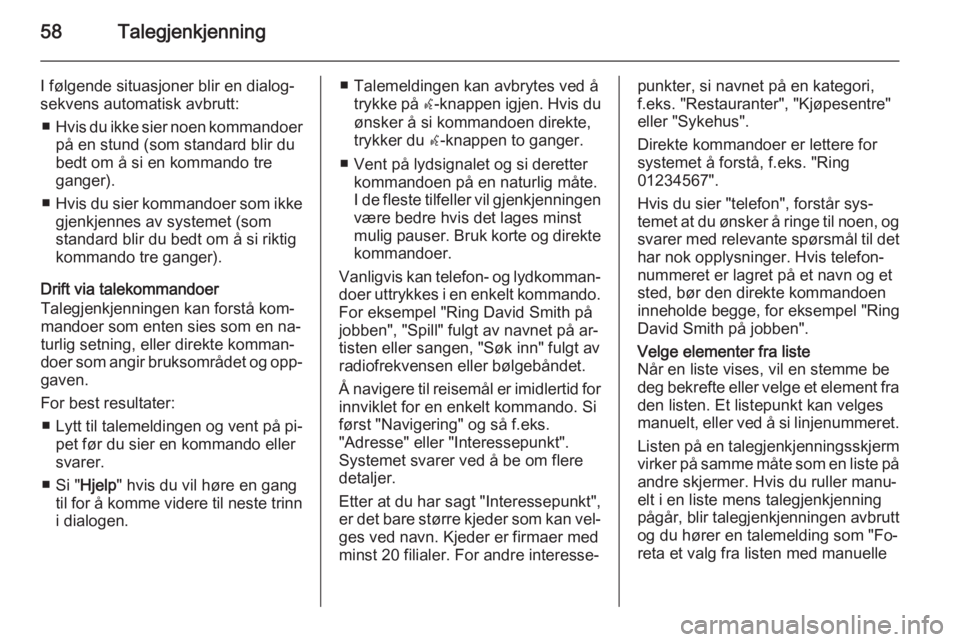
58Talegjenkjenning
I følgende situasjoner blir en dialog‐
sekvens automatisk avbrutt:
■ Hvis du ikke sier noen kommandoer
på en stund (som standard blir du
bedt om å si en kommando tre
ganger).
■ Hvis du sier kommandoer som ikke
gjenkjennes av systemet (som
standard blir du bedt om å si riktig
kommando tre ganger).
Drift via talekommandoer
Talegjenkjenningen kan forstå kom‐
mandoer som enten sies som en na‐
turlig setning, eller direkte komman‐ doer som angir bruksområdet og opp‐
gaven.
For best resultater: ■ Lytt til talemeldingen og vent på pi‐
pet før du sier en kommando eller svarer.
■ Si " Hjelp" hvis du vil høre en gang
til for å komme videre til neste trinn i dialogen.■ Talemeldingen kan avbrytes ved å trykke på w-knappen igjen. Hvis du
ønsker å si kommandoen direkte,
trykker du w-knappen to ganger.
■ Vent på lydsignalet og si deretter kommandoen på en naturlig måte.
I de fleste tilfeller vil gjenkjenningen være bedre hvis det lages minst
mulig pauser. Bruk korte og direkte
kommandoer.
Vanligvis kan telefon- og lydkomman‐
doer uttrykkes i en enkelt kommando. For eksempel "Ring David Smith på
jobben", "Spill" fulgt av navnet på ar‐ tisten eller sangen, "Søk inn" fulgt av
radiofrekvensen eller bølgebåndet.
Å navigere til reisemål er imidlertid for
innviklet for en enkelt kommando. Si
først "Navigering" og så f.eks.
"Adresse" eller "Interessepunkt".
Systemet svarer ved å be om flere
detaljer.
Etter at du har sagt "Interessepunkt",
er det bare større kjeder som kan vel‐ ges ved navn. Kjeder er firmaer med
minst 20 filialer. For andre interesse‐punkter, si navnet på en kategori,
f.eks. "Restauranter", "Kjøpesentre"
eller "Sykehus".
Direkte kommandoer er lettere for
systemet å forstå, f.eks. "Ring
01234567".
Hvis du sier "telefon", forstår sys‐
temet at du ønsker å ringe til noen, og svarer med relevante spørsmål til det
har nok opplysninger. Hvis telefon‐
nummeret er lagret på et navn og et
sted, bør den direkte kommandoen
inneholde begge, for eksempel "Ring
David Smith på jobben".Velge elementer fra liste
Når en liste vises, vil en stemme be
deg bekrefte eller velge et element fra den listen. Et listepunkt kan velges
manuelt, eller ved å si linjenummeret.
Listen på en talegjenkjenningsskjerm
virker på samme måte som en liste på
andre skjermer. Hvis du ruller manu‐
elt i en liste mens talegjenkjenning
pågår, blir talegjenkjenningen avbrutt og du hører en talemelding som "Fo‐
reta et valg fra listen med manuelle
Page 59 of 133
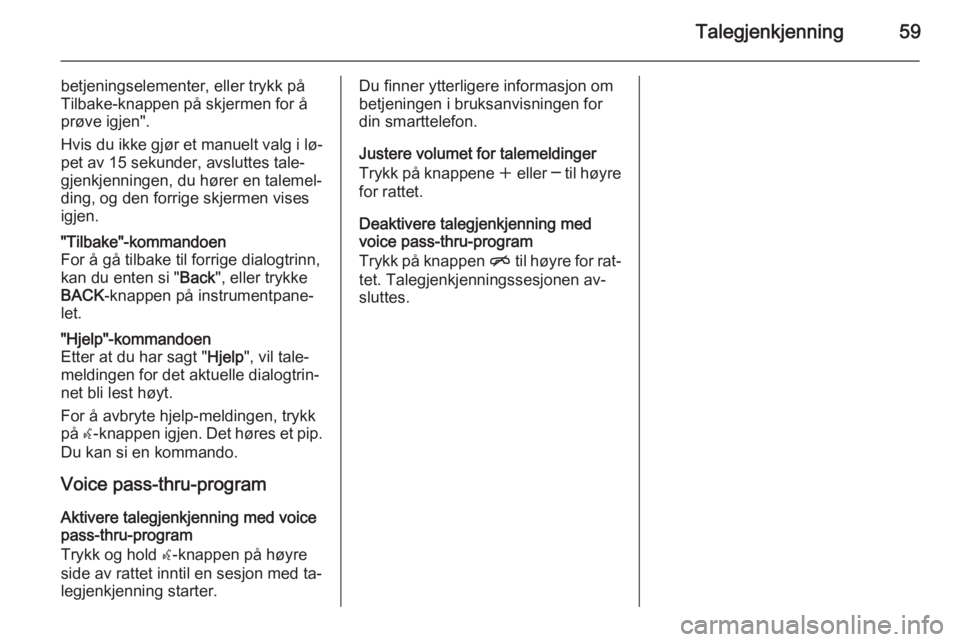
Talegjenkjenning59
betjeningselementer, eller trykk på
Tilbake-knappen på skjermen for å
prøve igjen".
Hvis du ikke gjør et manuelt valg i lø‐
pet av 15 sekunder, avsluttes tale‐
gjenkjenningen, du hører en talemel‐
ding, og den forrige skjermen vises
igjen."Tilbake"-kommandoen
For å gå tilbake til forrige dialogtrinn,
kan du enten si " Back", eller trykke
BACK -knappen på instrumentpane‐
let."Hjelp"-kommandoen
Etter at du har sagt " Hjelp", vil tale‐
meldingen for det aktuelle dialogtrin‐
net bli lest høyt.
For å avbryte hjelp-meldingen, trykk
på w-knappen igjen. Det høres et pip.
Du kan si en kommando.
Voice pass-thru-program
Aktivere talegjenkjenning med voice
pass-thru-program
Trykk og hold w-knappen på høyre
side av rattet inntil en sesjon med ta‐
legjenkjenning starter.
Du finner ytterligere informasjon om betjeningen i bruksanvisningen for
din smarttelefon.
Justere volumet for talemeldinger
Trykk på knappene w eller ─ til høyre
for rattet.
Deaktivere talegjenkjenning med voice pass-thru-program
Trykk på knappen n til høyre for rat‐
tet. Talegjenkjenningssesjonen av‐
sluttes.
Page 60 of 133
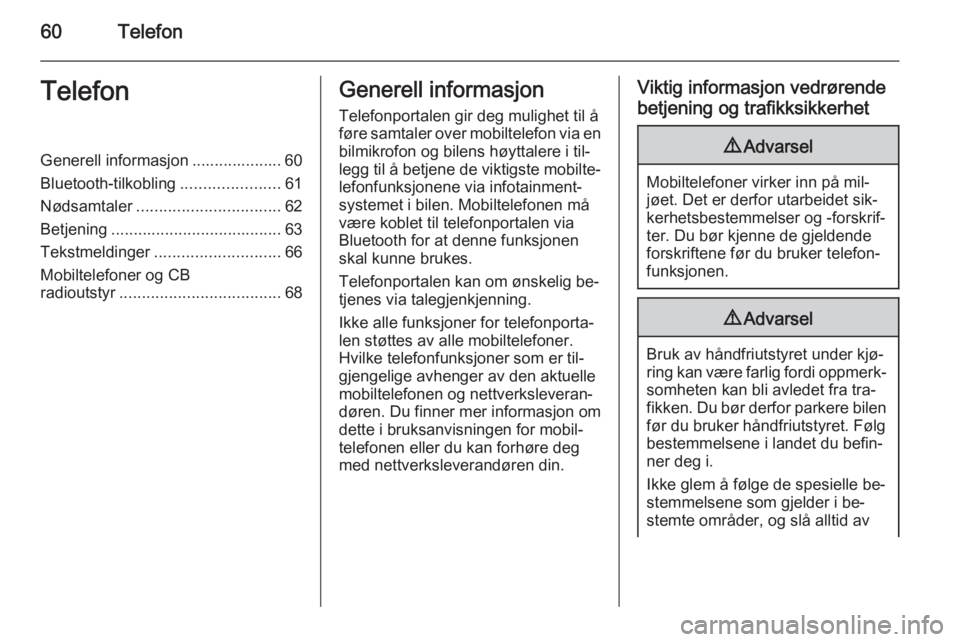
60TelefonTelefonGenerell informasjon .................... 60
Bluetooth-tilkobling ......................61
Nødsamtaler ................................ 62
Betjening ...................................... 63
Tekstmeldinger ............................ 66
Mobiltelefoner og CB
radioutstyr .................................... 68Generell informasjon
Telefonportalen gir deg mulighet til å
føre samtaler over mobiltelefon via en bilmikrofon og bilens høyttalere i til‐
legg til å betjene de viktigste mobilte‐
lefonfunksjonene via infotainment‐
systemet i bilen. Mobiltelefonen må
være koblet til telefonportalen via Bluetooth for at denne funksjonen
skal kunne brukes.
Telefonportalen kan om ønskelig be‐
tjenes via talegjenkjenning.
Ikke alle funksjoner for telefonporta‐
len støttes av alle mobiltelefoner.
Hvilke telefonfunksjoner som er til‐
gjengelige avhenger av den aktuelle
mobiltelefonen og nettverksleveran‐
døren. Du finner mer informasjon om
dette i bruksanvisningen for mobil‐ telefonen eller du kan forhøre degmed nettverksleverandøren din.Viktig informasjon vedrørende
betjening og trafikksikkerhet9 Advarsel
Mobiltelefoner virker inn på mil‐
jøet. Det er derfor utarbeidet sik‐
kerhetsbestemmelser og -forskrif‐
ter. Du bør kjenne de gjeldende
forskriftene før du bruker telefon‐
funksjonen.
9 Advarsel
Bruk av håndfriutstyret under kjø‐
ring kan være farlig fordi oppmerk‐ somheten kan bli avledet fra tra‐
fikken. Du bør derfor parkere bilen
før du bruker håndfriutstyret. Følg bestemmelsene i landet du befin‐
ner deg i.
Ikke glem å følge de spesielle be‐
stemmelsene som gjelder i be‐
stemte områder, og slå alltid av
Page 61 of 133
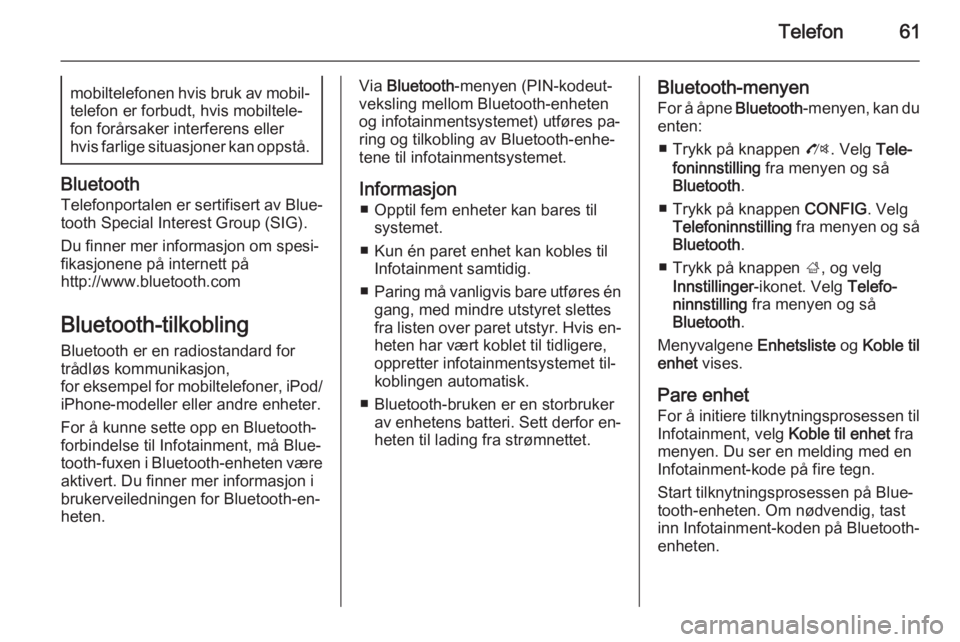
Telefon61mobiltelefonen hvis bruk av mobil‐
telefon er forbudt, hvis mobiltele‐
fon forårsaker interferens eller
hvis farlige situasjoner kan oppstå.
Bluetooth
Telefonportalen er sertifisert av Blue‐
tooth Special Interest Group (SIG).
Du finner mer informasjon om spesi‐
fikasjonene på internett på
http://www.bluetooth.com
Bluetooth-tilkobling
Bluetooth er en radiostandard for
trådløs kommunikasjon,
for eksempel for mobiltelefoner, iPod/ iPhone-modeller eller andre enheter.
For å kunne sette opp en Bluetooth-
forbindelse til Infotainment, må Blue‐
tooth-fuxen i Bluetooth-enheten være aktivert. Du finner mer informasjon i
brukerveiledningen for Bluetooth-en‐
heten.
Via Bluetooth -menyen (PIN-kodeut‐
veksling mellom Bluetooth-enheten
og infotainmentsystemet) utføres pa‐
ring og tilkobling av Bluetooth-enhe‐
tene til infotainmentsystemet.
Informasjon ■ Opptil fem enheter kan bares til systemet.
■ Kun én paret enhet kan kobles til Infotainment samtidig.
■ Paring må vanligvis bare utføres én
gang, med mindre utstyret slettes
fra listen over paret utstyr. Hvis en‐ heten har vært koblet til tidligere,
oppretter infotainmentsystemet til‐
koblingen automatisk.
■ Bluetooth-bruken er en storbruker av enhetens batteri. Sett derfor en‐
heten til lading fra strømnettet.Bluetooth-menyen
For å åpne Bluetooth-menyen, kan du
enten:
■ Trykk på knappen O. Velg Tele‐
foninnstilling fra menyen og så
Bluetooth .
■ Trykk på knappen CONFIG. Velg
Telefoninnstilling fra menyen og så
Bluetooth .
■ Trykk på knappen ;, og velg
Innstillinger -ikonet. Velg Telefo‐
ninnstilling fra menyen og så
Bluetooth .
Menyvalgene Enhetsliste og Koble til
enhet vises.
Pare enhet For å initiere tilknytningsprosessen til
Infotainment, velg Koble til enhet fra
menyen. Du ser en melding med en
Infotainment-kode på fire tegn.
Start tilknytningsprosessen på Blue‐
tooth-enheten. Om nødvendig, tast
inn Infotainment-koden på Bluetooth-
enheten.
Page 62 of 133
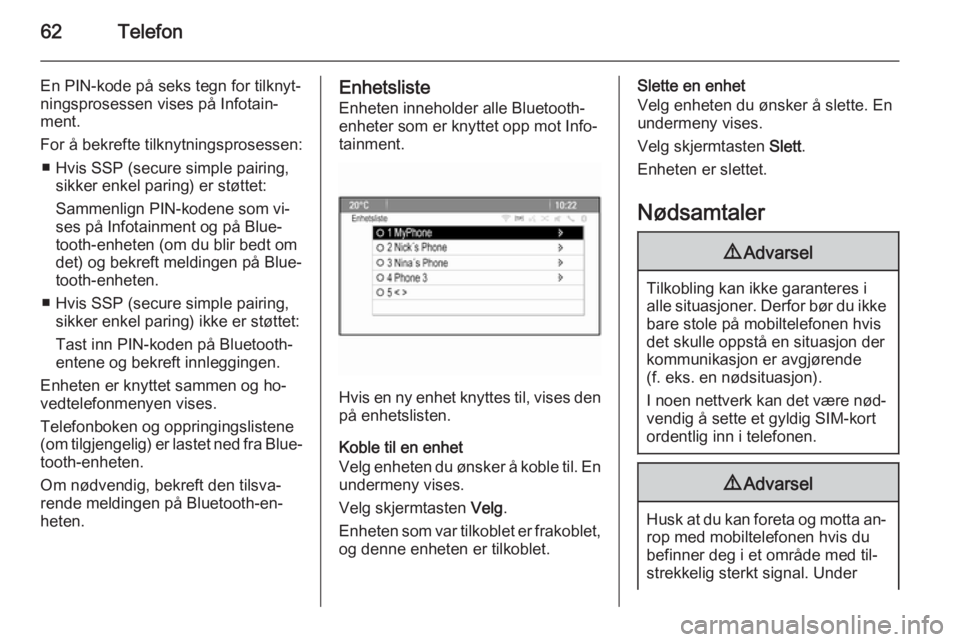
62Telefon
En PIN-kode på seks tegn for tilknyt‐ningsprosessen vises på Infotain‐
ment.
For å bekrefte tilknytningsprosessen: ■ Hvis SSP (secure simple pairing, sikker enkel paring) er støttet:
Sammenlign PIN-kodene som vi‐
ses på Infotainment og på Blue‐
tooth-enheten (om du blir bedt om
det) og bekreft meldingen på Blue‐
tooth-enheten.
■ Hvis SSP (secure simple pairing, sikker enkel paring) ikke er støttet:
Tast inn PIN-koden på Bluetooth-
entene og bekreft innleggingen.
Enheten er knyttet sammen og ho‐
vedtelefonmenyen vises.
Telefonboken og oppringingslistene (om tilgjengelig) er lastet ned fra Blue‐
tooth-enheten.
Om nødvendig, bekreft den tilsva‐
rende meldingen på Bluetooth-en‐
heten.Enhetsliste
Enheten inneholder alle Bluetooth-
enheter som er knyttet opp mot Info‐
tainment.
Hvis en ny enhet knyttes til, vises den på enhetslisten.
Koble til en enhet
Velg enheten du ønsker å koble til. En
undermeny vises.
Velg skjermtasten Velg.
Enheten som var tilkoblet er frakoblet, og denne enheten er tilkoblet.
Slette en enhet
Velg enheten du ønsker å slette. En
undermeny vises.
Velg skjermtasten Slett.
Enheten er slettet.
Nødsamtaler9 Advarsel
Tilkobling kan ikke garanteres i
alle situasjoner. Derfor bør du ikke bare stole på mobiltelefonen hvis
det skulle oppstå en situasjon der
kommunikasjon er avgjørende
(f. eks. en nødsituasjon).
I noen nettverk kan det være nød‐
vendig å sette et gyldig SIM-kort
ordentlig inn i telefonen.
9 Advarsel
Husk at du kan foreta og motta an‐
rop med mobiltelefonen hvis du
befinner deg i et område med til‐
strekkelig sterkt signal. Under
Page 63 of 133
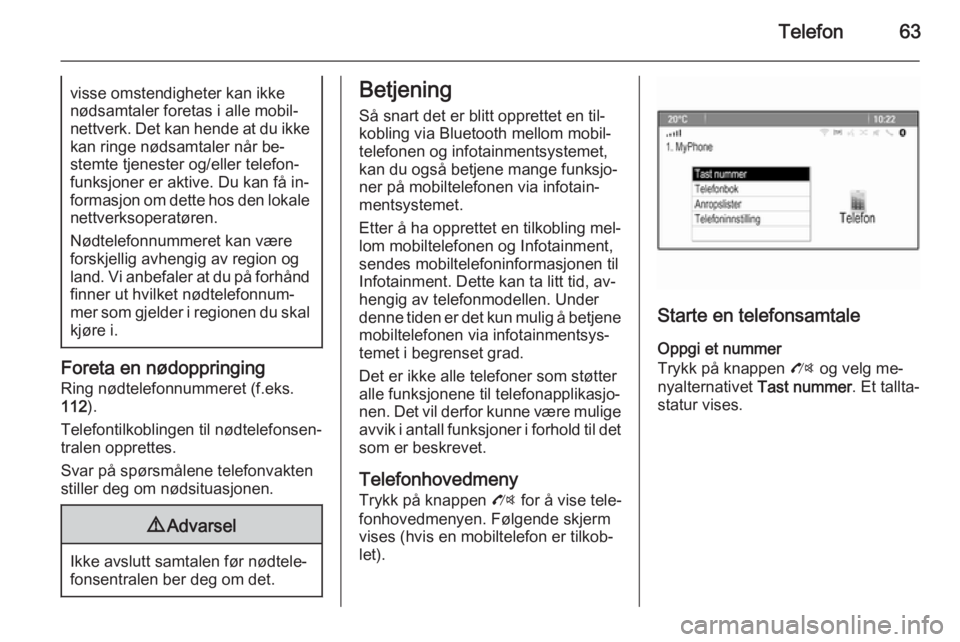
Telefon63visse omstendigheter kan ikke
nødsamtaler foretas i alle mobil‐
nettverk. Det kan hende at du ikke kan ringe nødsamtaler når be‐
stemte tjenester og/eller telefon‐
funksjoner er aktive. Du kan få in‐
formasjon om dette hos den lokale nettverksoperatøren.
Nødtelefonnummeret kan være
forskjellig avhengig av region og
land. Vi anbefaler at du på forhånd
finner ut hvilket nødtelefonnum‐
mer som gjelder i regionen du skal kjøre i.
Foreta en nødoppringing
Ring nødtelefonnummeret (f.eks.
112 ).
Telefontilkoblingen til nødtelefonsen‐
tralen opprettes.
Svar på spørsmålene telefonvakten
stiller deg om nødsituasjonen.
9 Advarsel
Ikke avslutt samtalen før nødtele‐
fonsentralen ber deg om det.
Betjening
Så snart det er blitt opprettet en til‐
kobling via Bluetooth mellom mobil‐
telefonen og infotainmentsystemet,
kan du også betjene mange funksjo‐
ner på mobiltelefonen via infotain‐
mentsystemet.
Etter å ha opprettet en tilkobling mel‐
lom mobiltelefonen og Infotainment,
sendes mobiltelefoninformasjonen til
Infotainment. Dette kan ta litt tid, av‐ hengig av telefonmodellen. Under
denne tiden er det kun mulig å betjene
mobiltelefonen via infotainmentsys‐
temet i begrenset grad.
Det er ikke alle telefoner som støtter
alle funksjonene til telefonapplikasjo‐
nen. Det vil derfor kunne være mulige avvik i antall funksjoner i forhold til det som er beskrevet.
Telefonhovedmeny Trykk på knappen O for å vise tele‐
fonhovedmenyen. Følgende skjerm vises (hvis en mobiltelefon er tilkob‐let).
Starte en telefonsamtale
Oppgi et nummer
Trykk på knappen O og velg me‐
nyalternativet Tast nummer. Et tallta‐
statur vises.
Page 64 of 133
64Telefon
Tast nummeret.
Velg skjermknappen Del eller trykk på
BACK -knappen for å slette siste tegn
som ble skrevet.
Velg skjermknappen l eller k for å
flytte markøren innenfor nummeret
som er skrevet inn.
For å begynne å slå nummeret, velg skjermknappen OK.
Les dette
Du kan gå inn i telefonboken fra ta‐
staturet ved å trykke Telefonbok-
knappen.
Telefonbok
Trykk på knappen O og velg me‐
nyalternativet Telefonbok. Menyen
Telefonbok søking vises.
Skriv de første bokstavene for å se
aktuelle oppføringer i telefonboken.
Telefonboken hopper til den bokstav‐
rekken som er valgt.
Velg ønsket oppføring i telefonboken
for å vise numrene som er lagret un‐
der denne oppføringen.
Velg ønsket nummer for å ringe.
Sortering i telefonboken
Telefonboken kan sorteres på for‐
navn eller etternavn.
For å endre sorteringen, velg O-
knappen og så menyvalget Telefo‐
ninnstilling .
Velg Sorteringsrekkefølge for å se
den gjeldende undermenyen.
Aktiver ønsket alternativ.
 1
1 2
2 3
3 4
4 5
5 6
6 7
7 8
8 9
9 10
10 11
11 12
12 13
13 14
14 15
15 16
16 17
17 18
18 19
19 20
20 21
21 22
22 23
23 24
24 25
25 26
26 27
27 28
28 29
29 30
30 31
31 32
32 33
33 34
34 35
35 36
36 37
37 38
38 39
39 40
40 41
41 42
42 43
43 44
44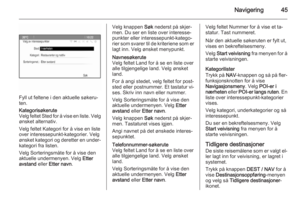 45
45 46
46 47
47 48
48 49
49 50
50 51
51 52
52 53
53 54
54 55
55 56
56 57
57 58
58 59
59 60
60 61
61 62
62 63
63 64
64 65
65 66
66 67
67 68
68 69
69 70
70 71
71 72
72 73
73 74
74 75
75 76
76 77
77 78
78 79
79 80
80 81
81 82
82 83
83 84
84 85
85 86
86 87
87 88
88 89
89 90
90 91
91 92
92 93
93 94
94 95
95 96
96 97
97 98
98 99
99 100
100 101
101 102
102 103
103 104
104 105
105 106
106 107
107 108
108 109
109 110
110 111
111 112
112 113
113 114
114 115
115 116
116 117
117 118
118 119
119 120
120 121
121 122
122 123
123 124
124 125
125 126
126 127
127 128
128 129
129 130
130 131
131 132
132